Налаштування Zoho Inventory
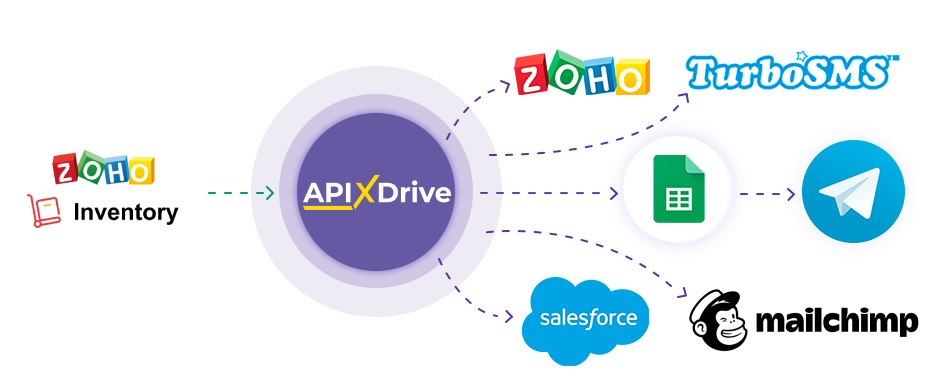
Інтеграція дозволяє завантажувати з Zoho Inventory нові рахунки, замовлення на продаж, контакти, пакування чи товари, передаючи ці дані до інших систем. Наприклад, нові замовлення на продаж можна передавати до CRM, Googl eSheets або надсилати у вигляді сповіщень до групи Telegram. Ще ви можете надсилати дані до сервісу SMS або Email розсилок. Це дозволить вам максимально автоматизувати взаємодію Zoho Inventory з іншими сервісами та системами.
Давайте пройдемо весь етап налаштування Zoho Inventory разом!
Навігація:
1. Які дані можна отримувати із Zoho?
2. Як підключити акаунт Zoho Inventory до ApiX-Drive?
3. Приклад даних по новому рахунку.
Для того щоб почати налаштування нового з'єднання, натисніть "Створити з'єднання".
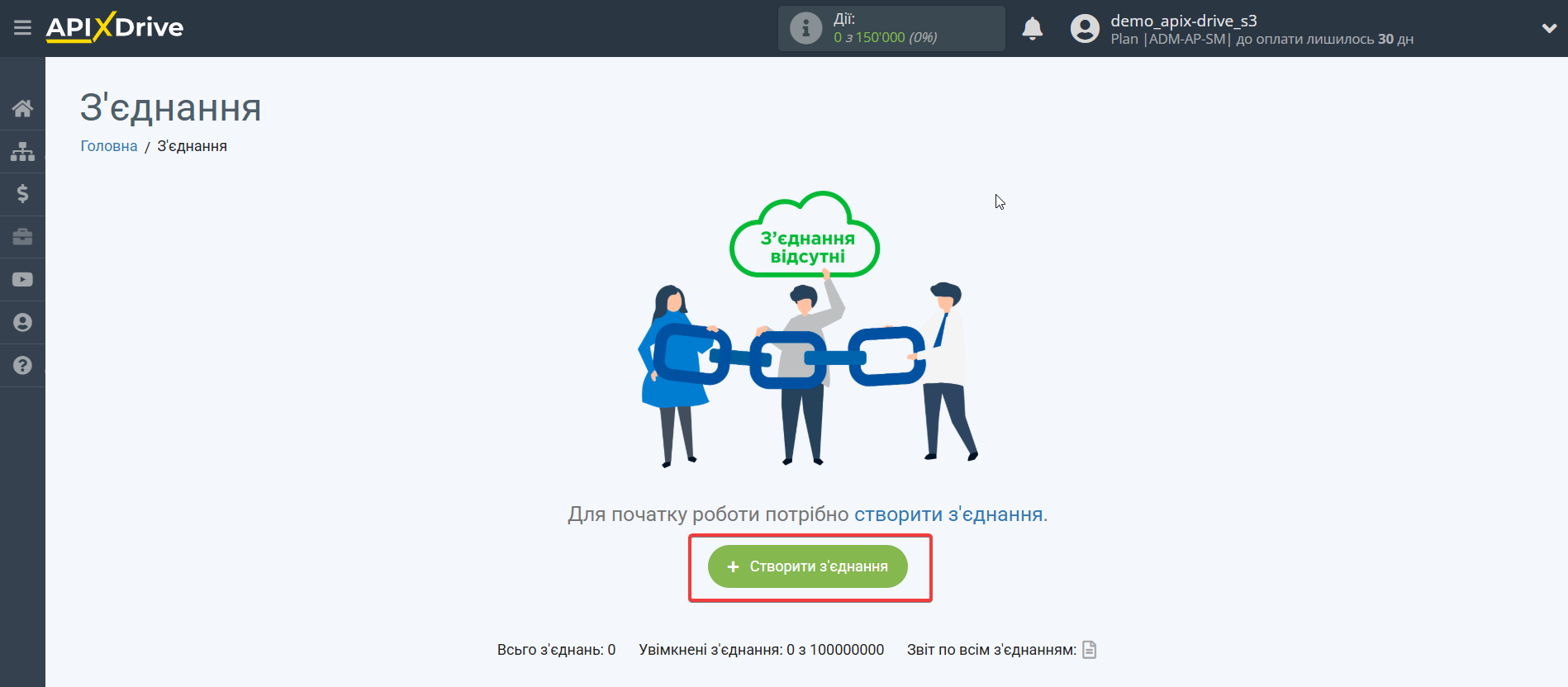
Виберіть систему як джерело даних. У цьому випадку необхідно вказати Zoho Inventory.
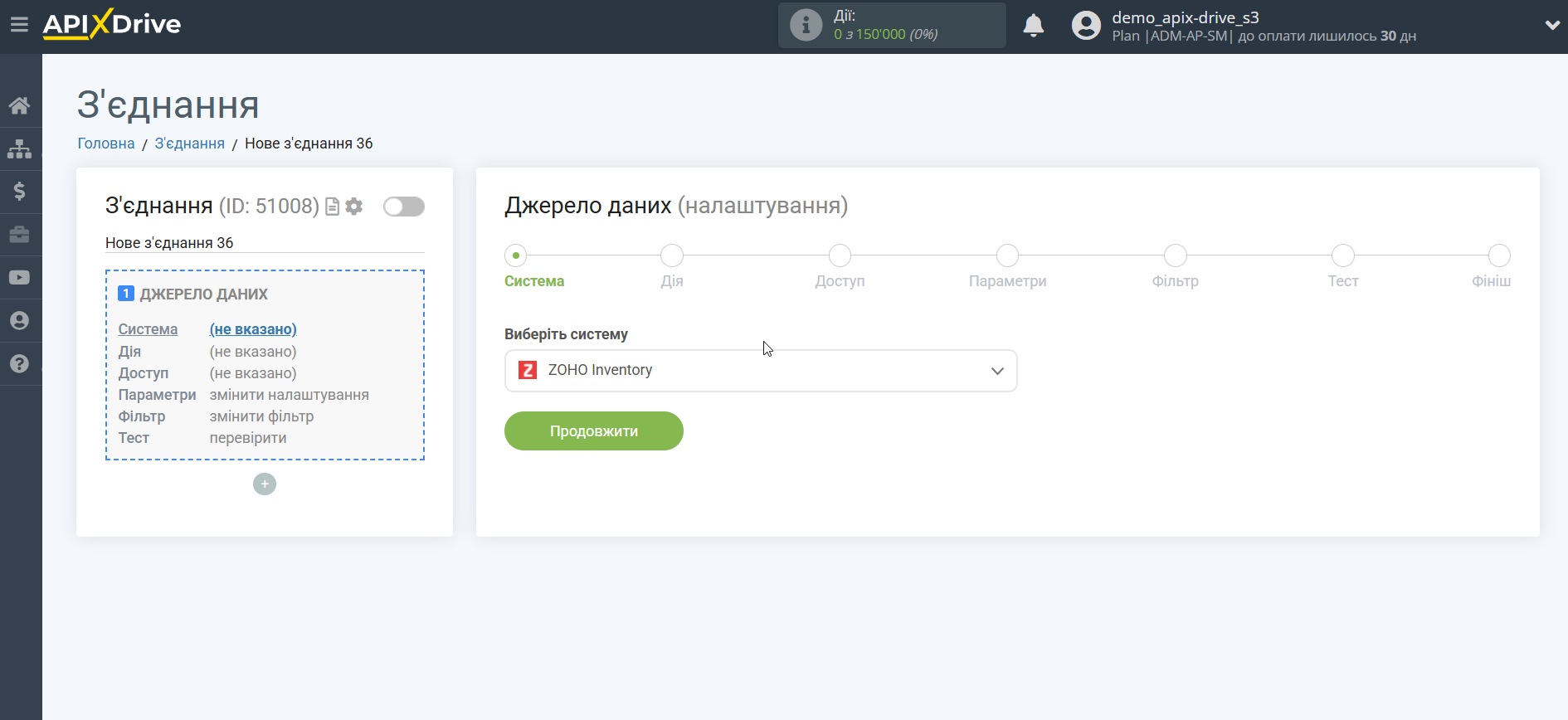
Далі необхідно вказати дію, наприклад, "Завантажити РАХУНКИ (нові)".
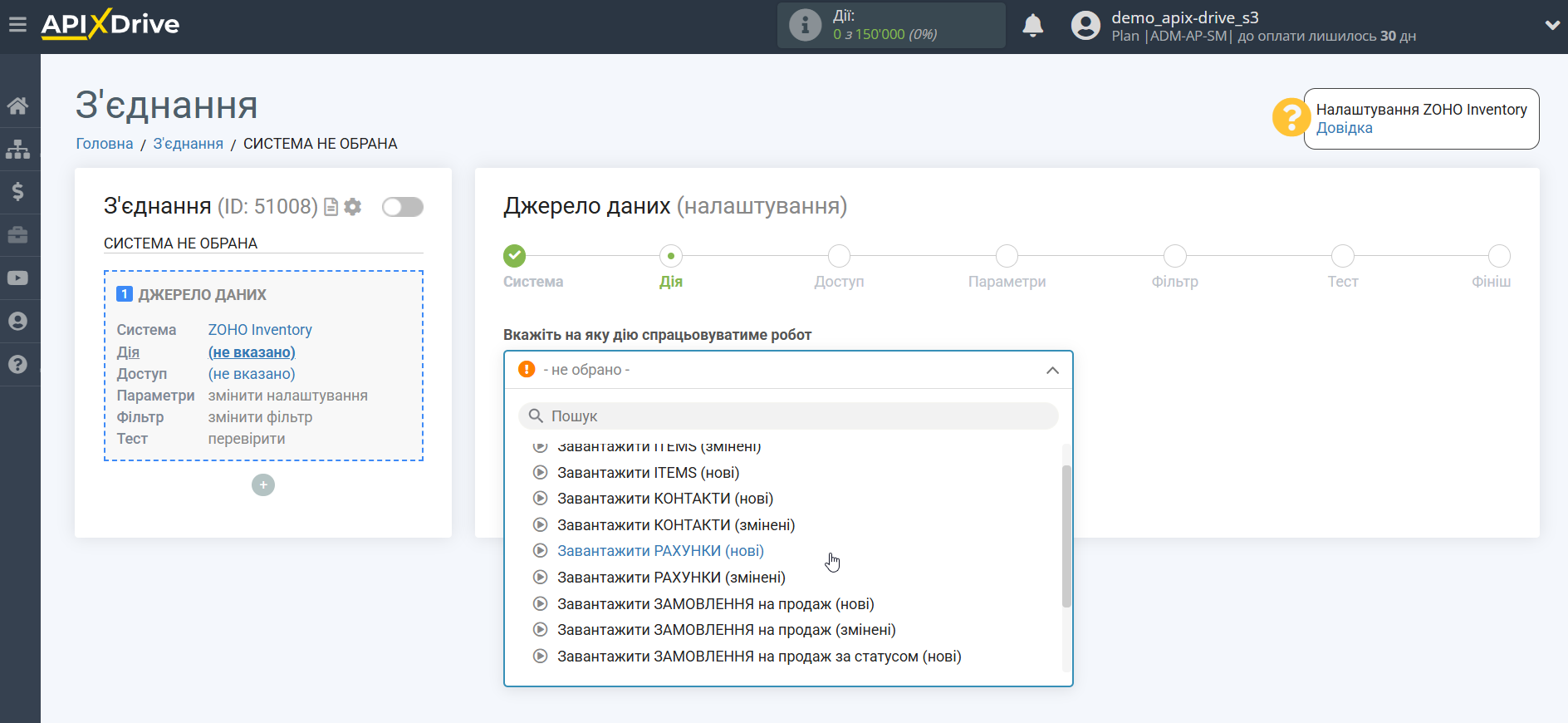
- Завантажити ITEMS (нові) - із Zoho Inventory будуть вивантажуватись всі нові товари, які з'являться після налаштування з'єднання та запуску автооновлення.
- Завантажити ITEMS (змінені) - із Zoho Inventory будуть вивантажуватись всі товари, в яких будуть якісь зміни після налаштування з'єднання та запуску автооновлення.
- Завантажити КОНТАКТИ (нові) - з Zoho Inventory будуть вивантажуватися нові контакти, які з'являться після налаштування з'єднання і запуску автооновлення.
- Завантажити КОНТАКТИ (змінені) - із Zoho Inventory будуть вивантажуватись всі контакти, в яких будуть якісь зміни після налаштування з'єднання та запуску автооновлення.
- Завантажити РАХУНКИ (нові) - з Zoho Inventory будуть вивантажуватися нові інвойси, які з'являться після налаштування з'єднання і запуску автооновлення.
- Завантажити РАХУНКИ (змінені) - із Zoho Inventory будуть вивантажуватись усі інвойси, в яких будуть якісь зміни після налаштування з'єднання та запуску автооновлення.
- Завантажити РАХУНКИ-ФАКТУРИ за статусом (нові) - із Zoho Inventory будуть вивантажуватись нові інвойси, які з'являться у вибраному статусі після налаштування з'єднання та запуску автооновлення.
- Завантажити ЗАМОВЛЕННЯ на продаж (нові) - з Zoho Inventory будуть вивантажуватися всі нові замовлення, які з'являться після налаштування з'єднання та запуску автооновлення.
- Завантажити ЗАМОВЛЕННЯ на продаж (змінені) - із Zoho Inventory будуть вивантажуватися всі замовлення, в яких будуть якісь зміни після налаштування з'єднання та запуску автооновлення.
- Завантажити ЗАМОВЛЕННЯ на продаж за статусом (нові) - із Zoho Inventory будуть вивантажуватися всі нові замовлення, які з'являться у вибраному статусі після налаштування з'єднання та запуску автооновлення.
- Завантажити ПАКУВАННЯ (нові) - з Zoho Inventory будуть вивантажуватися нові пакування, які з'являться після налаштування з'єднання та запуску автооновлення.
- Завантажити ПАКУВАННЯ (змінені) - із Zoho Inventory будуть вивантажуватися всі пакування, в яких будуть якісь зміни після налаштування з'єднання та запуску автооновлення.
- Завантажити ПАКУВАННЯ за статусом (нові) - із Zoho Inventory будуть вивантажуватися всі нові пакування, які з'являться у вибраному статусі після налаштування з'єднання та запуску автооновлення.
Наступний крок - вибір акаунту Zoho Inventory з якого буде відбуватися вивантаження даних.
Якщо немає підключених акаунтів до системи, натисніть "Підключити акаунт".
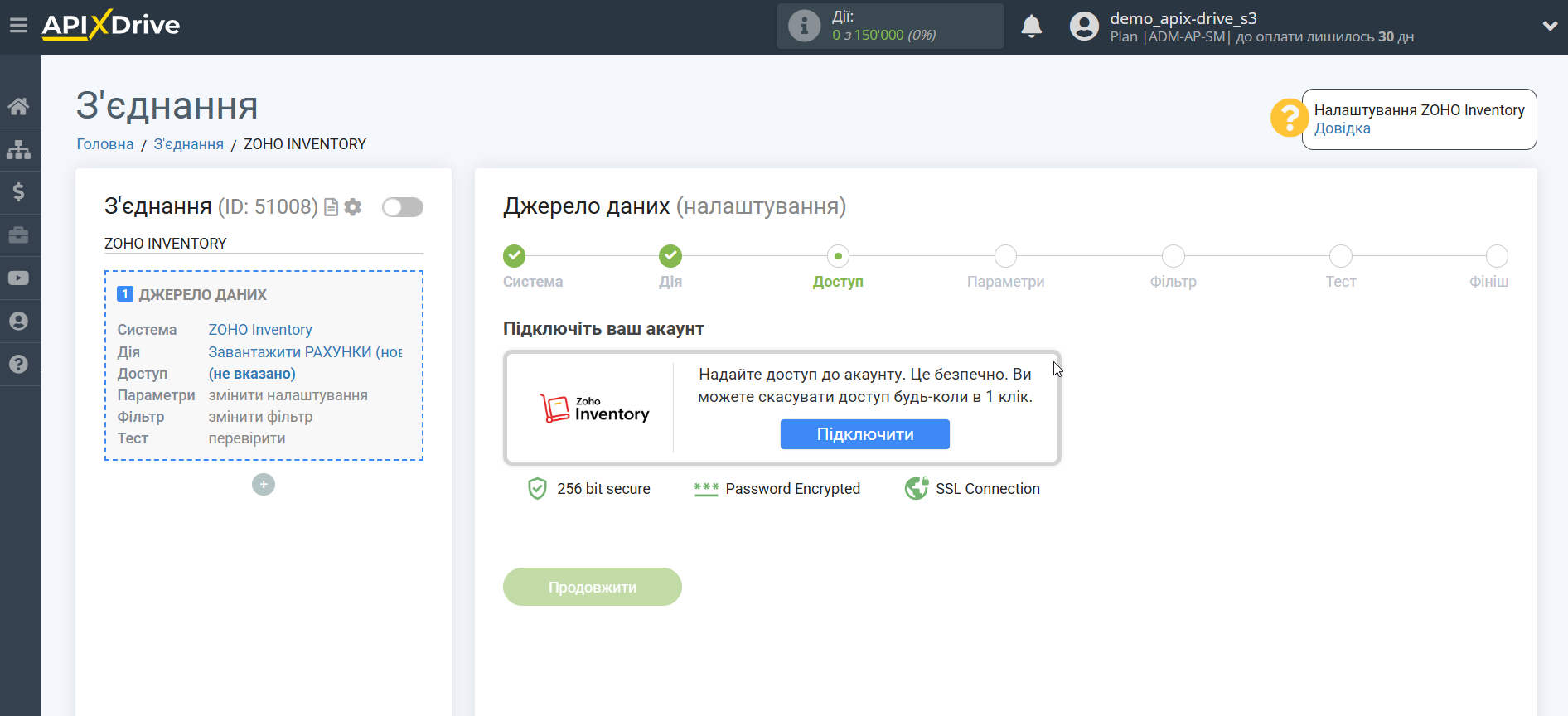
Введіть дані для авторизації до вашого особистого кабінету Zoho.
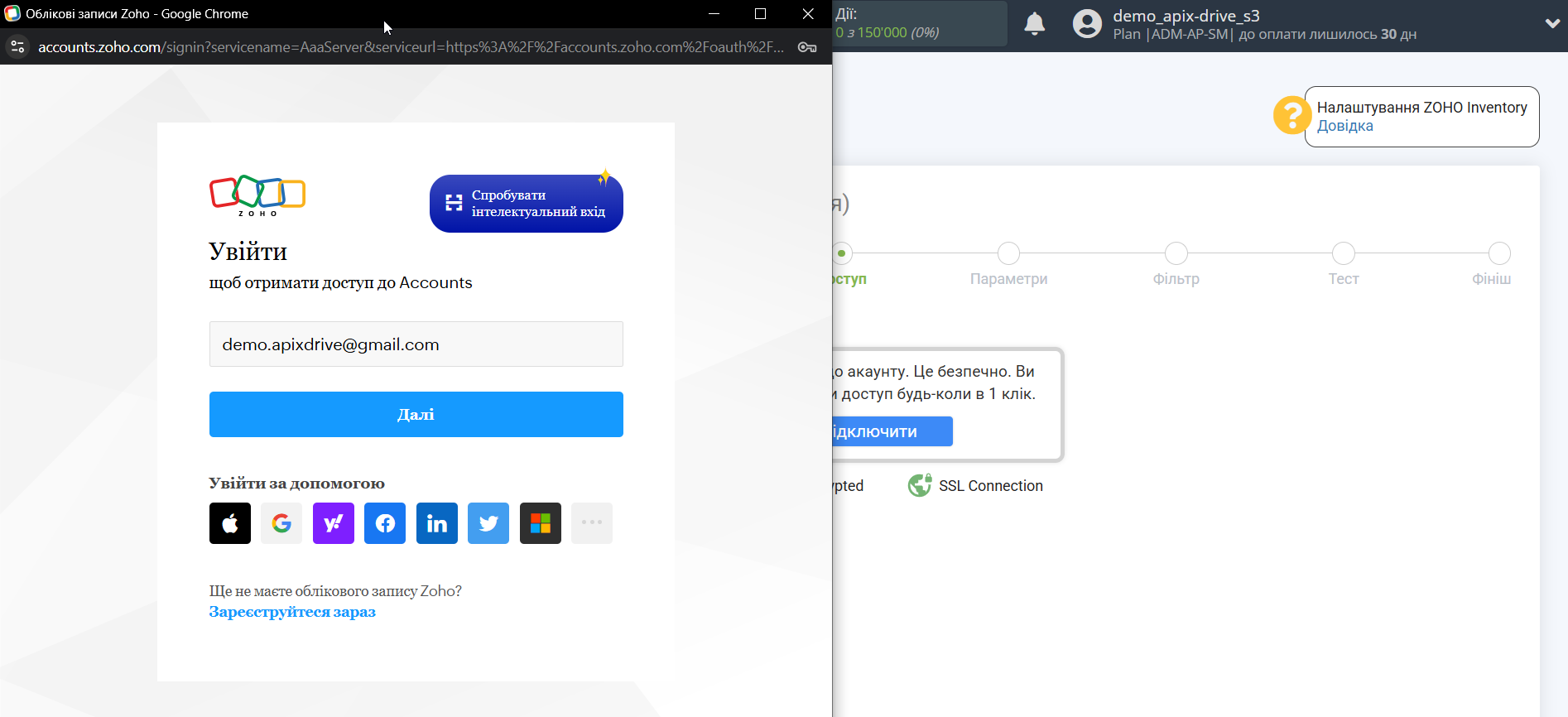
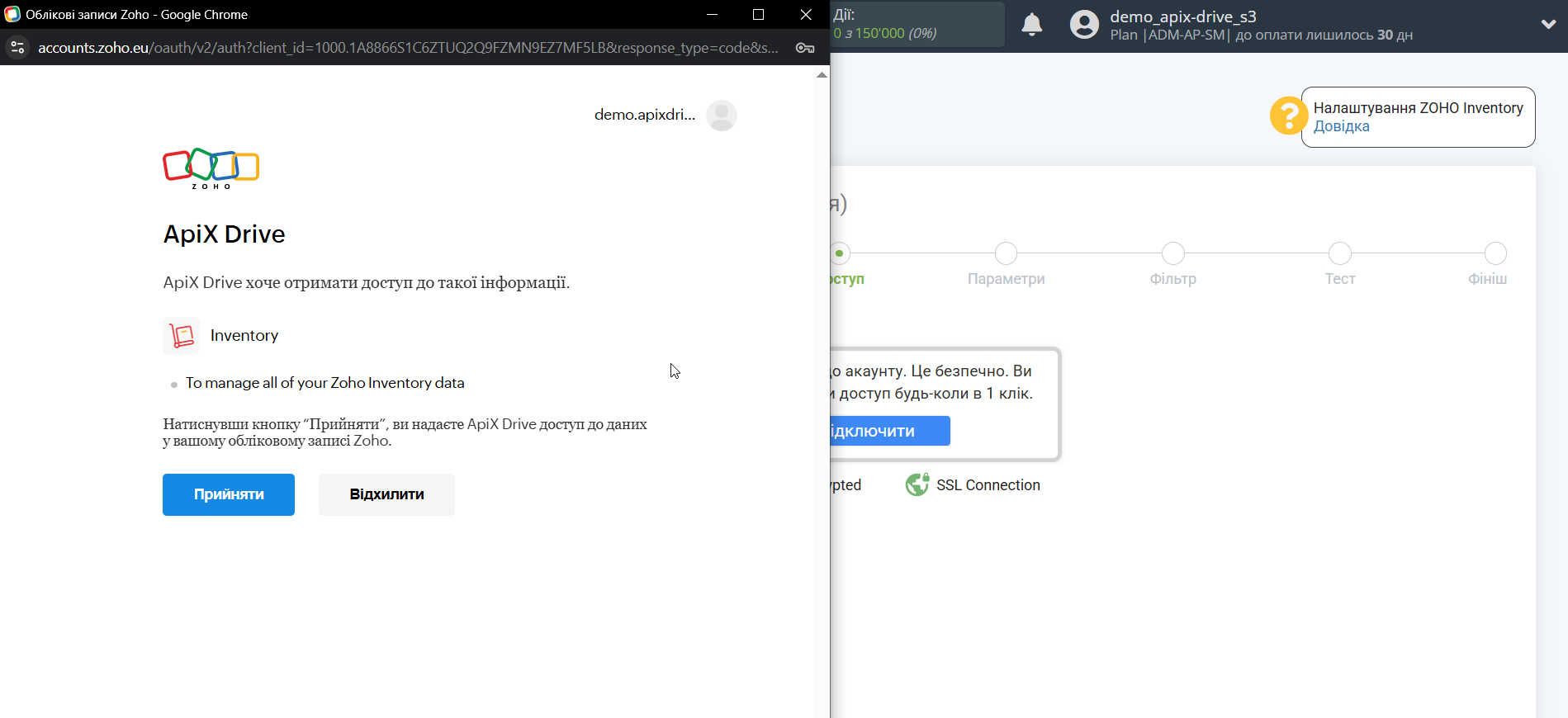
Коли підключений акаунт відобразився у списку активних акаунтів, виберіть його для подальшої роботи.
Увага! Якщо ваш акаунт знаходиться у списку "неактивні акаунти" перевірте свій доступ до цього логіну!
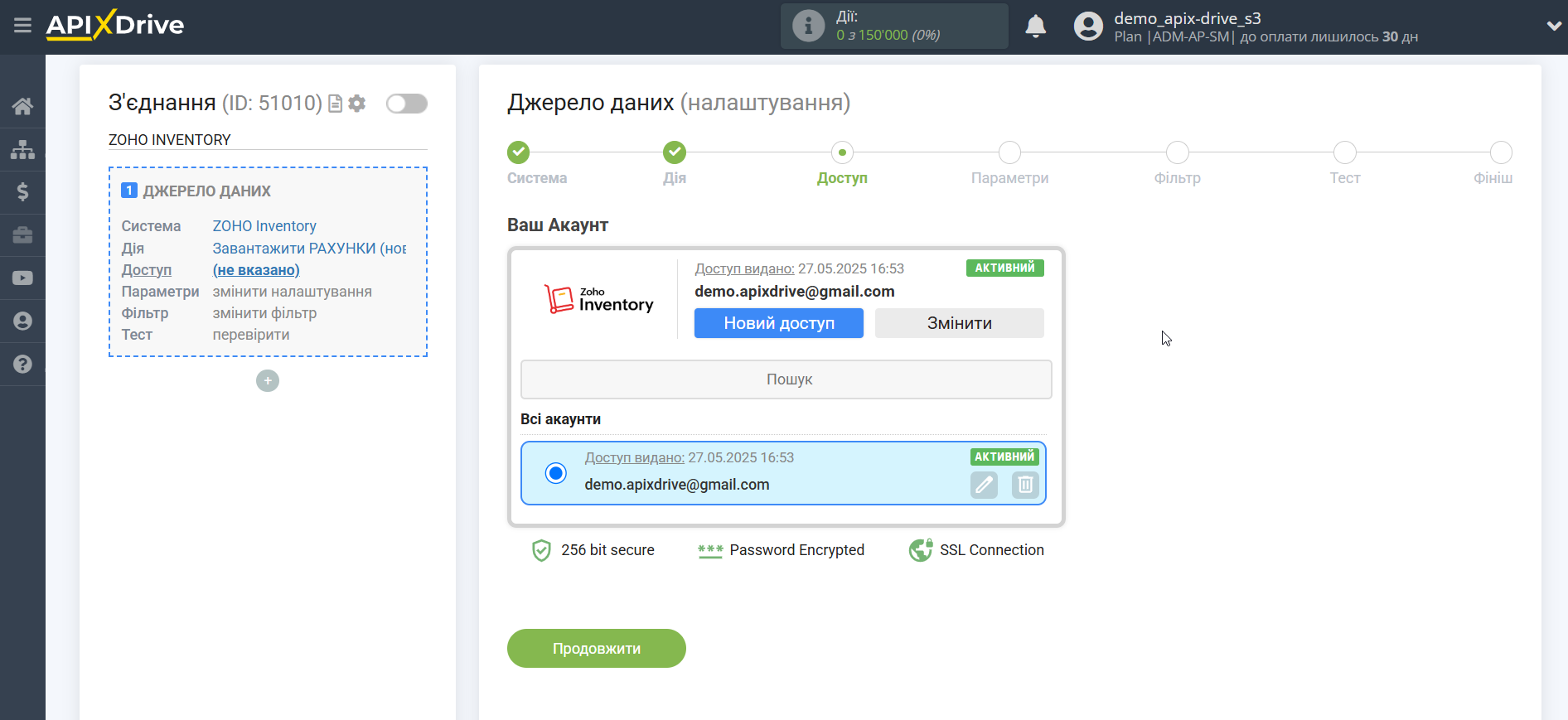
Для вибраної системи не передбачено додаткових налаштувань, тому натискаємо "Продовжити".
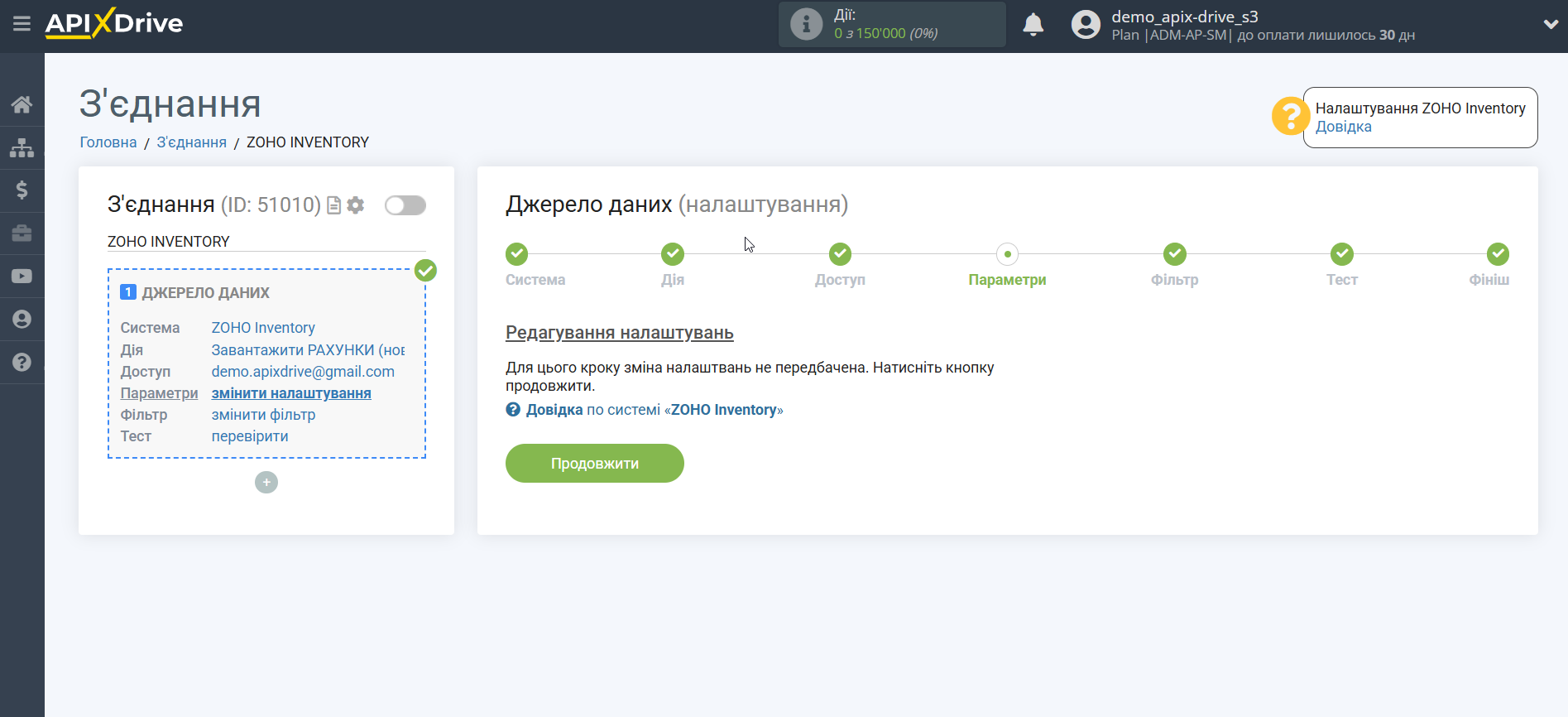
Якщо необхідно, ви можете налаштувати Фільтр даних, або клацнути "Продовжити", щоб пропустити цей крок.
Для того щоб дізнатися як налаштовується Фільтр даних, перейдіть за посиланням: https://apix-drive.com/ua/help/filtr-danyh
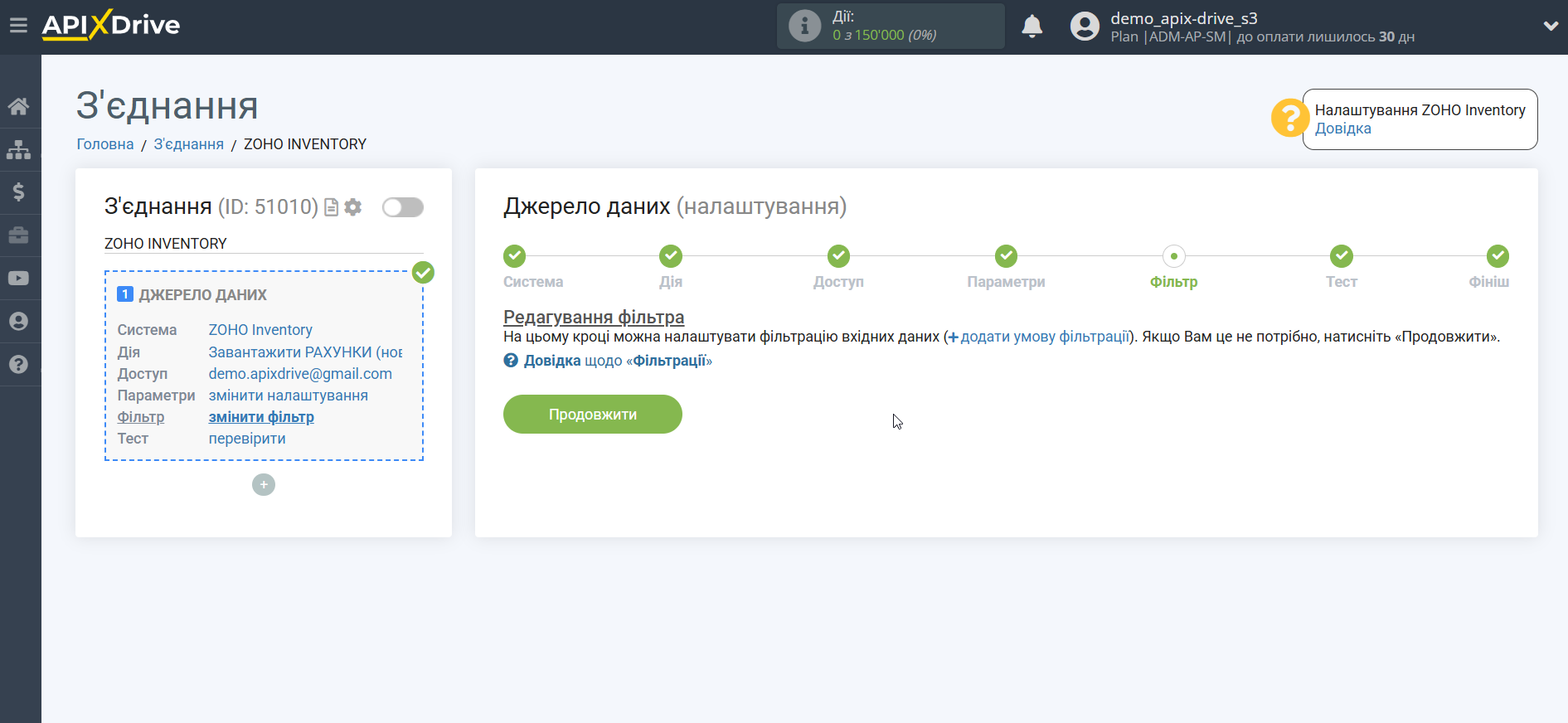
Тепер ви можете побачити тестові дані.
Якщо тестові дані не з'явилися автоматично, клацніть "Завантажити тестові дані з Zoho Inventory" або спробуйте згенерувати дії у Zoho Inventory, на які налаштована робота з'єднання.
Якщо вас все влаштовує клацніть "Далі".
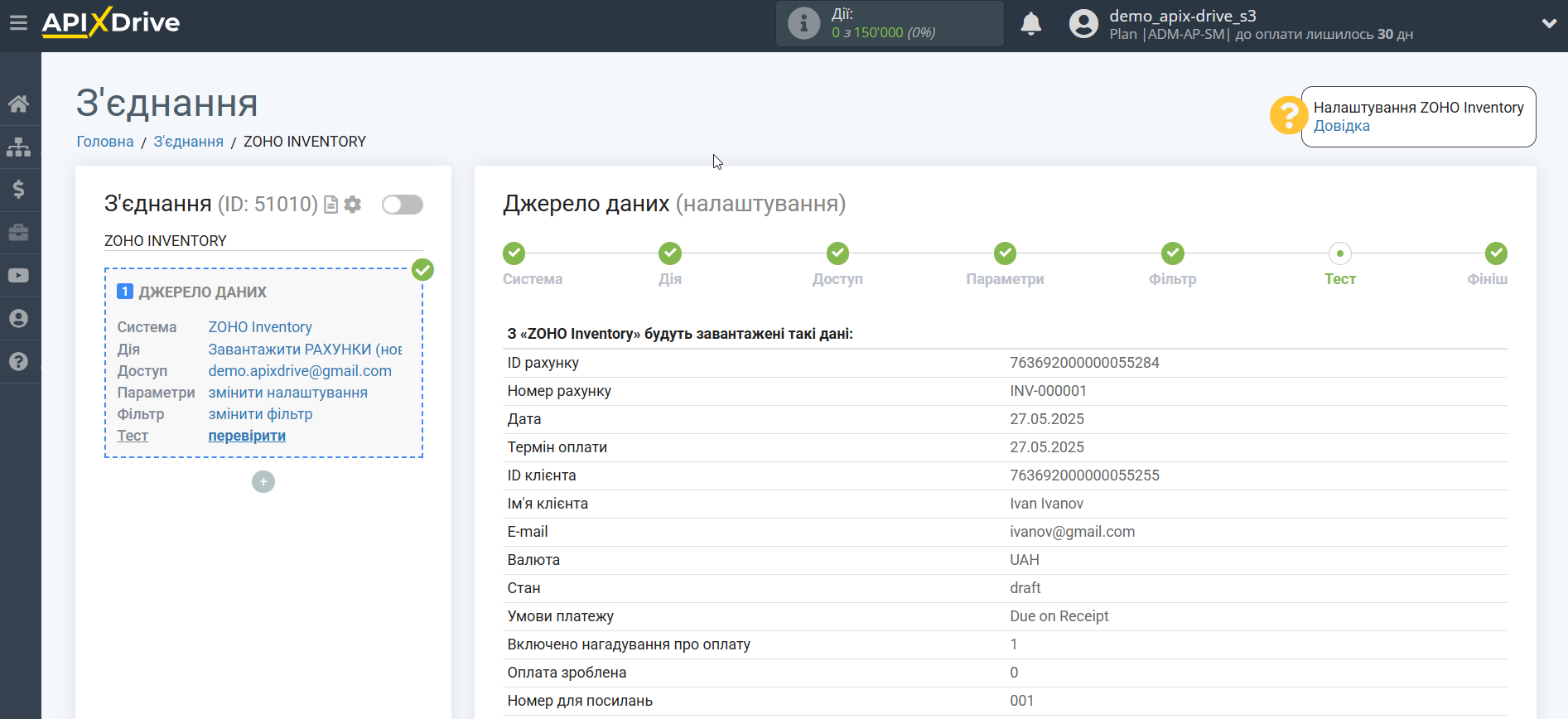
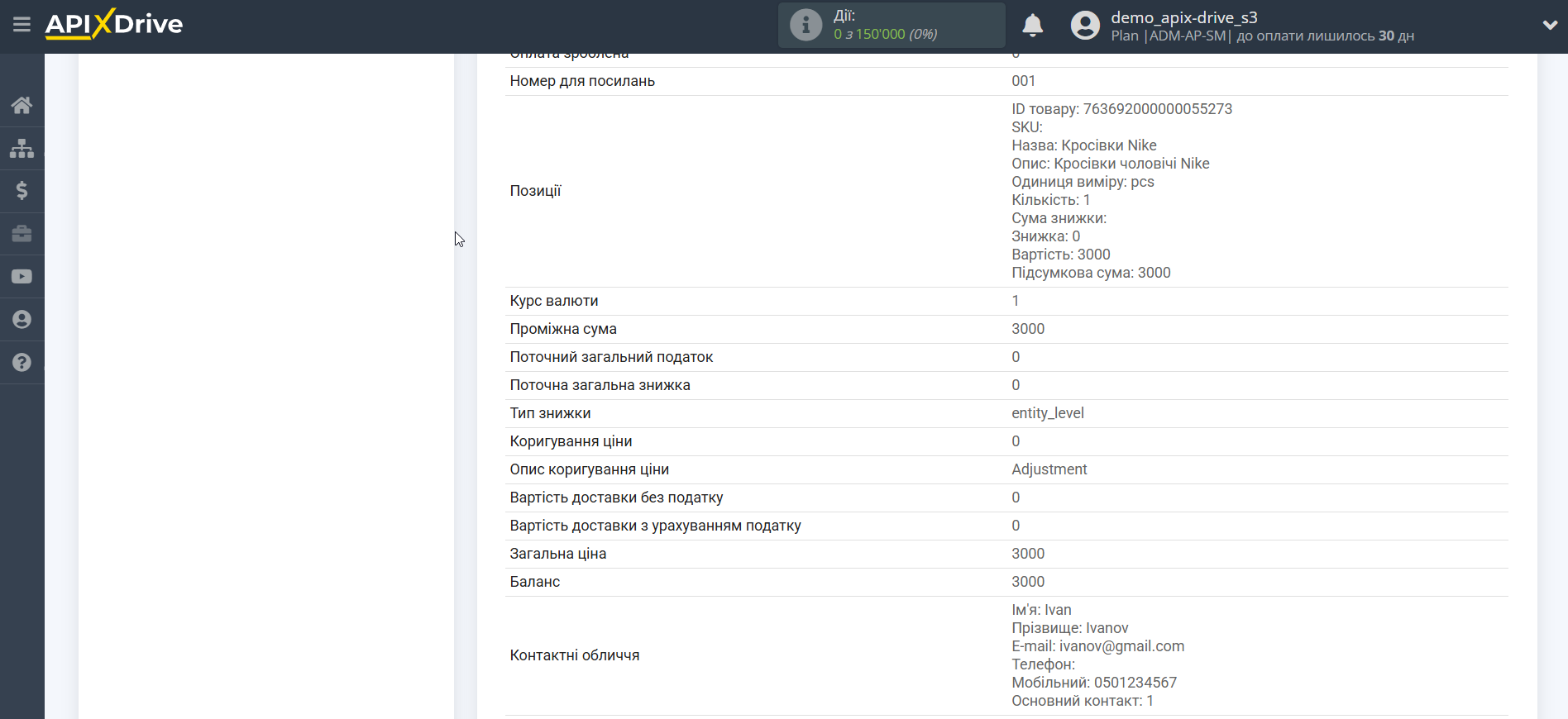
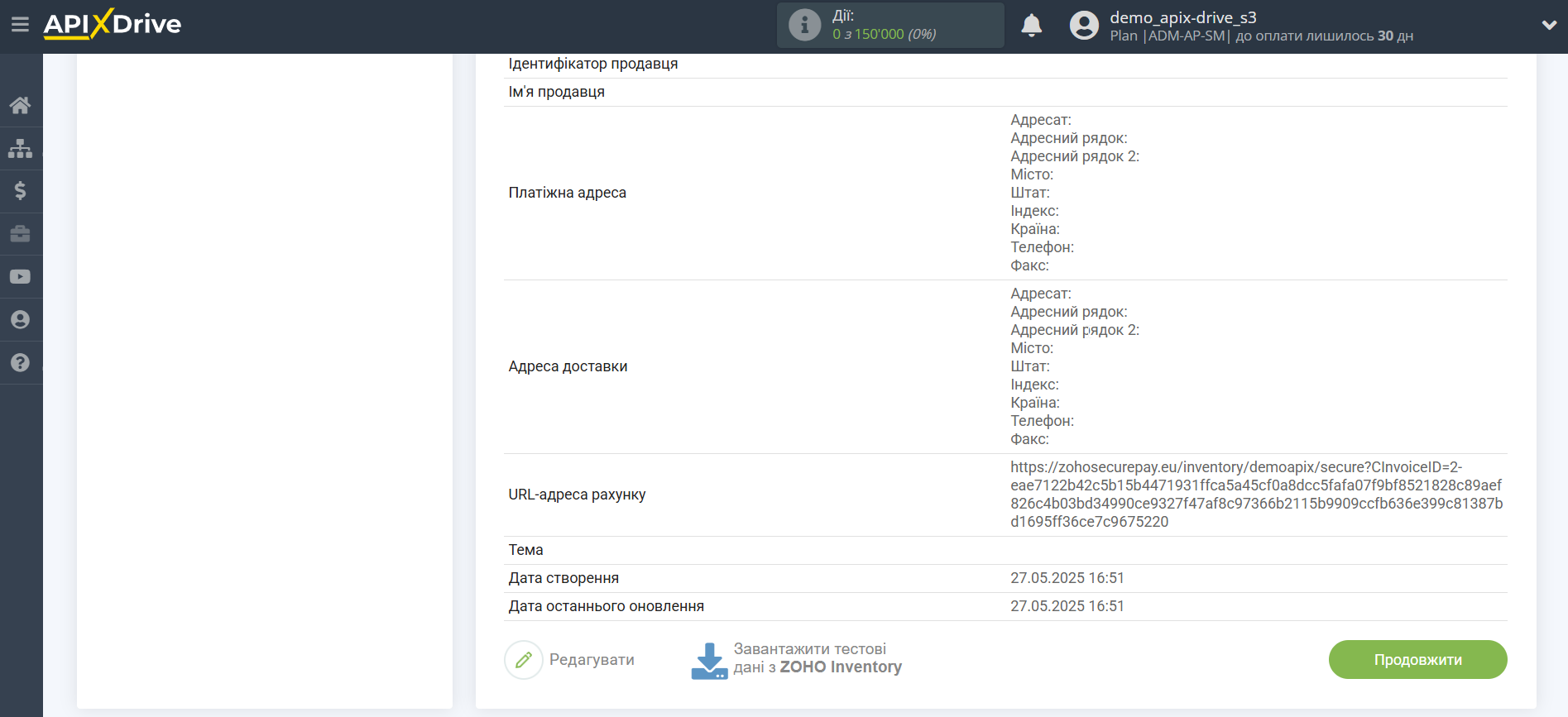
На цьому все налаштування джерела даних завершено! Бачите, як все просто!?
Тепер можна розпочати налаштування системи приймача даних.
Для цього проведіть налаштування самостійно або перейдіть до розділу довідки "Налаштування сервісів", знайдіть необхідний вам сервіс як приймач даних і дотримуйтесь рекомендацій щодо налаштування.
Успіхів!
